Як виправити те, що Universal Control не працює між Mac і iPad
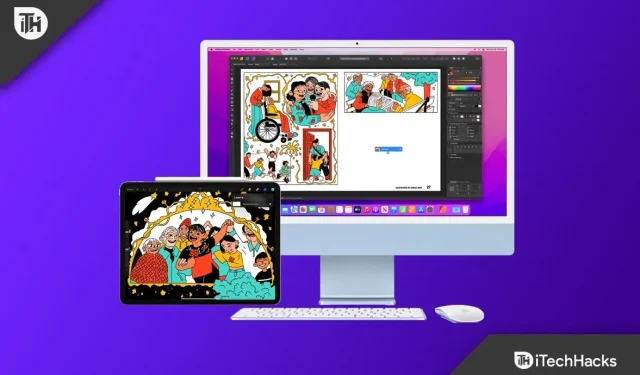
Універсальний контроль на Apple дозволяє вам керувати своїми пристроями Apple за допомогою однієї миші та клавіатури. Наприклад, ви можете підключити iPad і Mac і використовувати Universal Control; як тільки ви це зробите, ви також зможете використовувати мишу та клавіатуру Mac на своєму iPad. Це дозволяє керувати пристроями за допомогою миші та клавіатури та ділитися файлами простим перетягуванням. Це нова функція, яку Apple представила у 2021 році.
Це корисна функція для багатьох, оскільки вона забезпечує безперебійне з’єднання між вашими пристроями Apple. Однак багато користувачів повідомили про проблеми з Universal Control, заявивши, що ця функція не працює між iPad і Mac. Існують різні причини цієї проблеми, наприклад несумісні пристрої, застаріла ОС, пристрої без Apple ID та інші.
Зміст:
- 1 Виправте, що Universal Control не працює між Mac і iPad
- 1.1 Переконайтеся, що у вас є сумісні пристрої
- 1.2 Оновіть свої пристрої
- 1.3 Оновіть iPadOS
- 1.4 Оновіть macOS
- 1.5 Увімкніть універсальне керування
- 1.6 На Mac
- 1.7 на iPad
- 1.8 Перезапустіть пристрої
- 1.9 Увійдіть за допомогою того самого ідентифікатора на iPad і Mac
- 1.10 Увімкніть Bluetooth і Wi-Fi на обох пристроях
- 1.11 Тримайте iPad і Mac близько один до одного
- 1.12 Примусове закриття універсального елемента керування на Mac
- 1.13 Заключні слова
Виправлення проблеми універсального керування між Mac і iPad
У цій статті ми обговоримо, як виправити Universal Control, який не працює між Mac і iPad.
Переконайтеся, що у вас є сумісні пристрої
Ваш пристрій має бути сумісним із Universal Control. Ця функція доступна не на всіх Mac і iPad. Нижче наведено список усіх комп’ютерів Mac, які підтримують Universal Control-
- Студія Mac
- iMac Pro – усі моделі
- Mac Mini — це модель, випущена в 2018 році або пізніше.
- iMac – випущено в 2017 році або пізніше.
- MacBook – випущений у 2016 році або пізніше
- MacBook Pro – випущений у 2016 році або пізніше
- MacBook Air — це модель, випущена в 2018 році або пізніше.
Нижче наведено список усіх iPad, які підтримують Universal Control-
- iPad – 6 покоління або вище
- iPad Air – 3-го покоління або вище
- iPad Pro – усі моделі
- iPad Mini – 5-е покоління або новіше
Оновіть свої пристрої
Щоб використовувати Universal Control, вам потрібні iPadOS 15.0 і macOS 12.3. Вам доведеться оновити свій пристрій, якщо ви використовуєте старішу версію нижче цієї.
Оновіть iPadOS
Щоб оновити iPadOS до останньої версії, виконайте такі дії:
- Відкрийте програму Налаштування на iPad.
- Тут натисніть «Загальні» , а потім «Оновлення програмного забезпечення».
- Якщо доступні оновлення, натисніть «Завантажити та встановити» , щоб установити оновлення.
Оновіть macOS
Щоб оновити macOS до останньої версії, виконайте такі дії:
- Відкрийте меню Apple і натисніть System Preferences.
- Тут натисніть опцію Оновлення програмного забезпечення .
- Якщо доступне оновлення програмного забезпечення, натисніть «Оновити зараз » або «Оновити зараз» , щоб оновити систему до останньої версії.
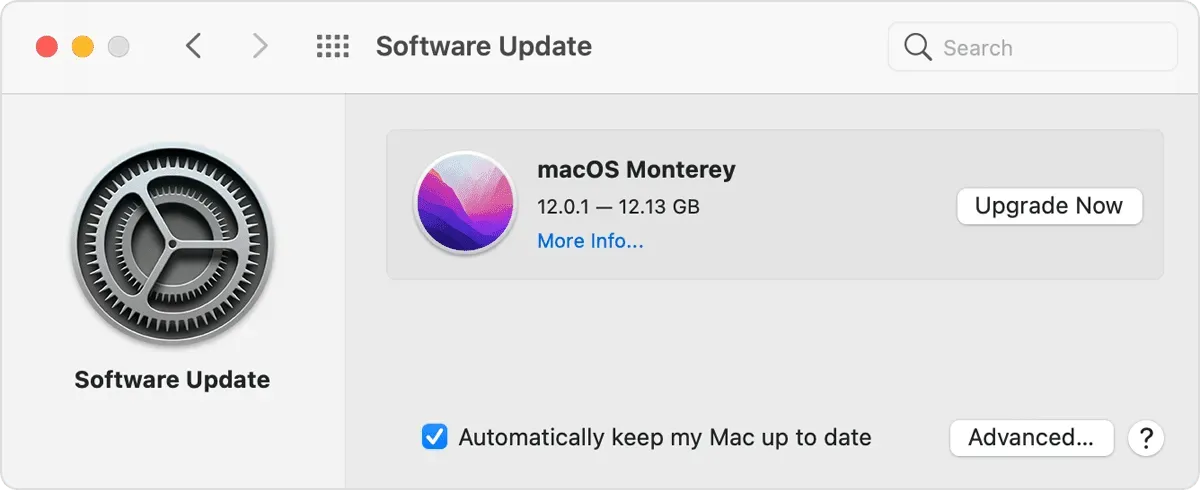
Увімкнути універсальне керування
Universal увімкнено на ваших пристроях за умовчанням, але якщо ви його вимкнули, ця функція не працюватиме. Не хвилюйтеся, ви можете легко ввімкнути Universal Control як на Mac, так і на iPad.
На Mac
Щоб увімкнути Universal Control на Mac, виконайте такі дії:
- Відкрийте меню Apple і натисніть System Preferences.
- Тут натисніть «Дисплей» , а потім «Універсальне керування».
- Тепер поставте прапорець Дозволити переміщення курсору та клавіатури між будь-якими комп’ютерами Mac або iPad поблизу.
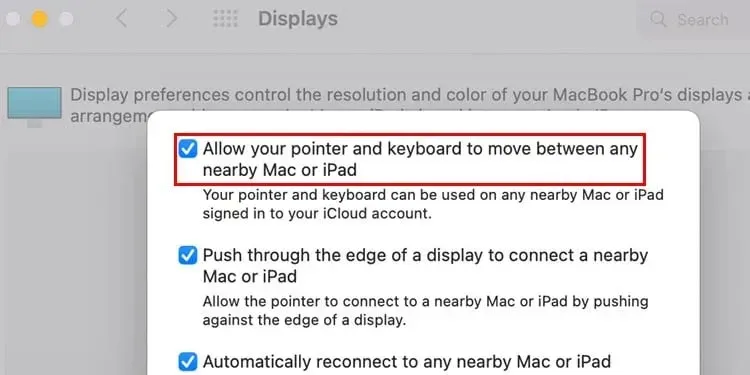
- Тепер натисніть Готово.
- Це дозволить увімкнути Universal Control на Mac.
На iPad
Щоб увімкнути Universal Control на iPad, виконайте такі дії:
- Відкрийте програму Налаштування на iPad.
- Тут натисніть « Загальні» , а потім «Airplay & Handoff» .
- Тепер увімкніть перемикач Handoff і Cursor & Keyboard.
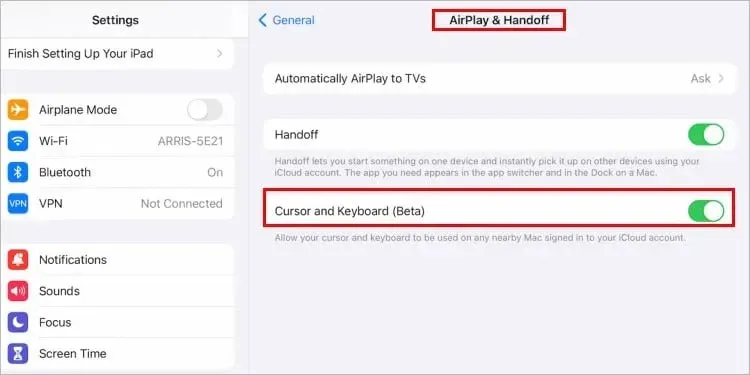
Після цього перевірте, чи працює універсальний контроль.
Перезавантажте пристрої
Якщо у вас виникли проблеми з універсальним керуванням, навіть якщо ваші пристрої підтримують його та цю функцію ввімкнено, проблема може полягати в помилці. Ви можете спробувати перезавантажити iPad і Mac, якщо Universal Control не працює. Після перезавантаження пристрою спробуйте скористатися універсальним управлінням; у вас більше не повинно виникати проблем із цим.
Увійдіть за допомогою того самого ідентифікатора на iPad і Mac
Щоб використовувати Universal Control, ви повинні ввійти в систему з тим самим ідентифікатором на iPad і Mac. Ви повинні переконатися, що ви використовуєте той самий ідентифікатор на обох пристроях, інакше ця функція не працюватиме належним чином. Однак якщо у вас однаковий ідентифікатор на обох пристроях, ви можете перейти до наступного кроку в цій статті.
Увімкніть Bluetooth і Wi-Fi на обох пристроях
Для використання універсального керування на обох пристроях мають бути ввімкнені Bluetooth і Wi-Fi. Потрібно переконатися, що на вашому iPad і Mac увімкнено Bluetooth і Wi-Fi. Для роботи Universal Control потрібні Bluetooth і Wi-Fi. Якщо їх вимкнено, ця функція не працюватиме; ви повинні дозволити їм використовувати універсальне керування.
Тримайте iPad і Mac близько один до одного
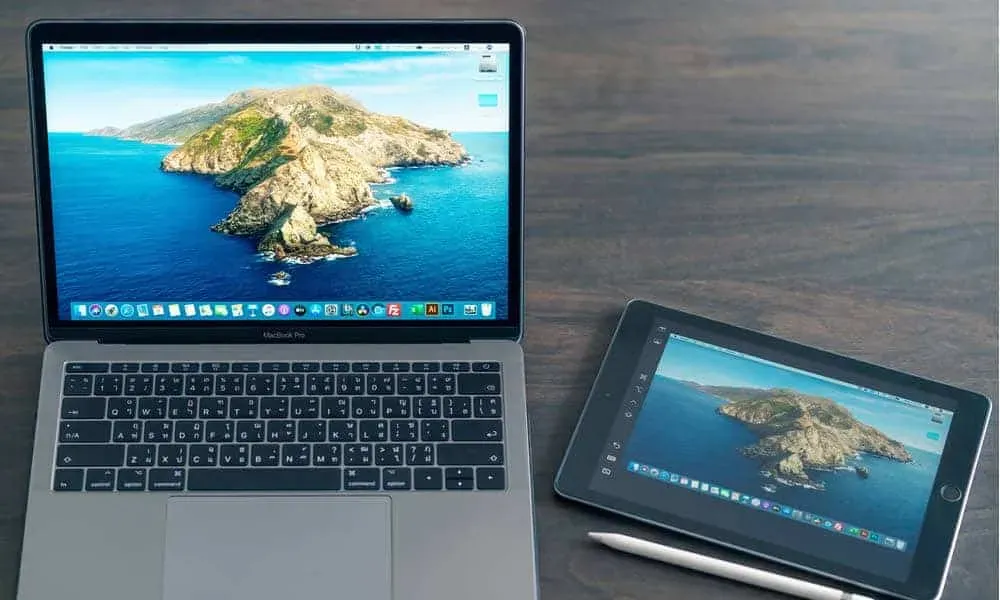
Щоб Universal Control працював, ваші Mac і iPad мають бути поруч. Якщо ви тримаєте свої пристрої подалі, ця функція не працюватиме. Якщо вони разом, але Universal Control все ще не працює, перейдіть до наступного кроку усунення несправностей, щоб вирішити проблему.
Примусово закрийте універсальний елемент керування на Mac
Якщо Universal Control не працює, радимо примусово закрити Universal Control на Mac, а потім використовувати його знову. Ви можете зробити це, виконавши наведені нижче дії.
- Відкрийте Spotlight Search на своєму ПК та знайдіть Activity Monitor. Звідси відкрийте Activity Monitor на вашому Mac.
- Тепер натисніть на вкладку CPU .
- Тут знайдіть Universal Control і натисніть на нього.
- Тепер натисніть кнопку «Вихід» або «Примусовий вихід».
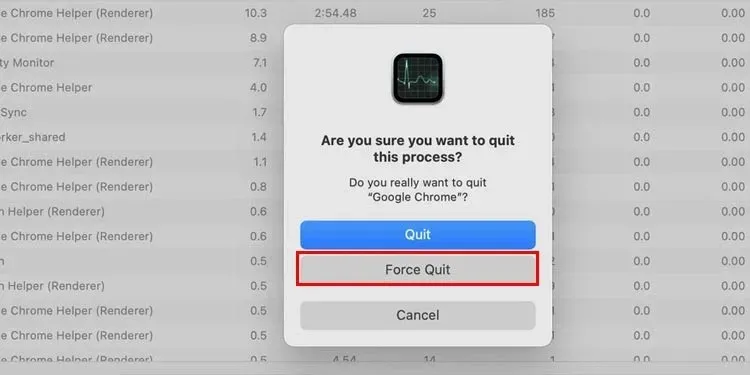
- Після цього знову спробуйте використовувати Universal Control.
Заключні слова
Якщо Universal Control не працює на Mac і iPad, ця стаття допоможе вам це виправити. Ми обговорили різні кроки з усунення несправностей, які допоможуть вирішити проблеми з Universal Control на ваших пристроях Apple. Якщо ви все ще стикаєтеся з тією самою проблемою після того, як спробували всі вищезазначені виправлення, повідомте нам про це в розділі коментарів.



Залишити відповідь